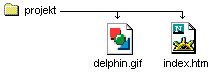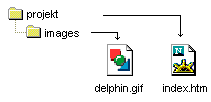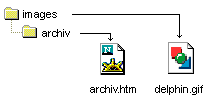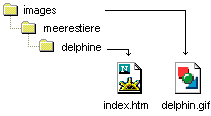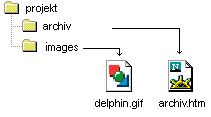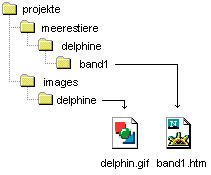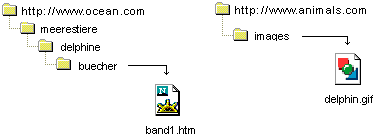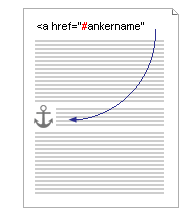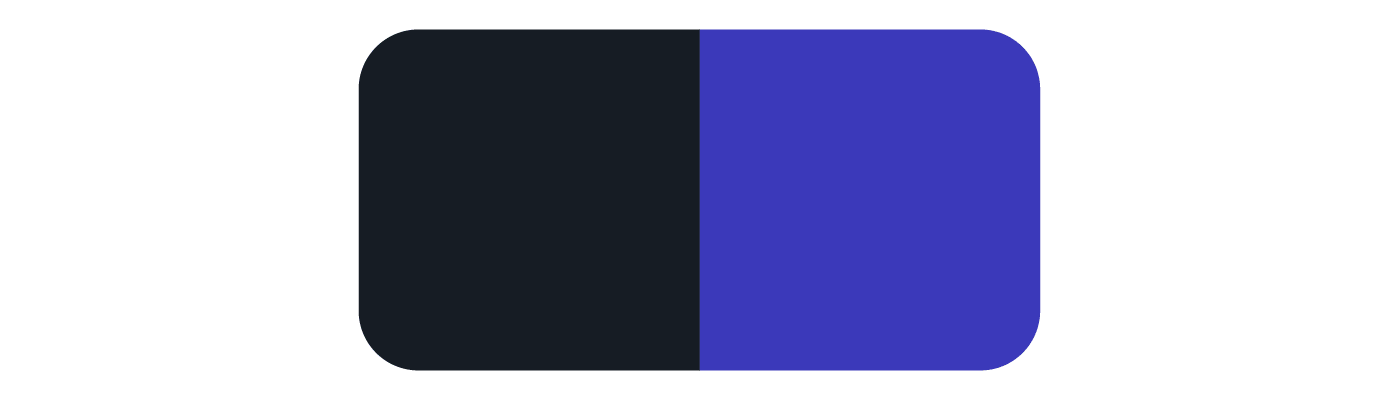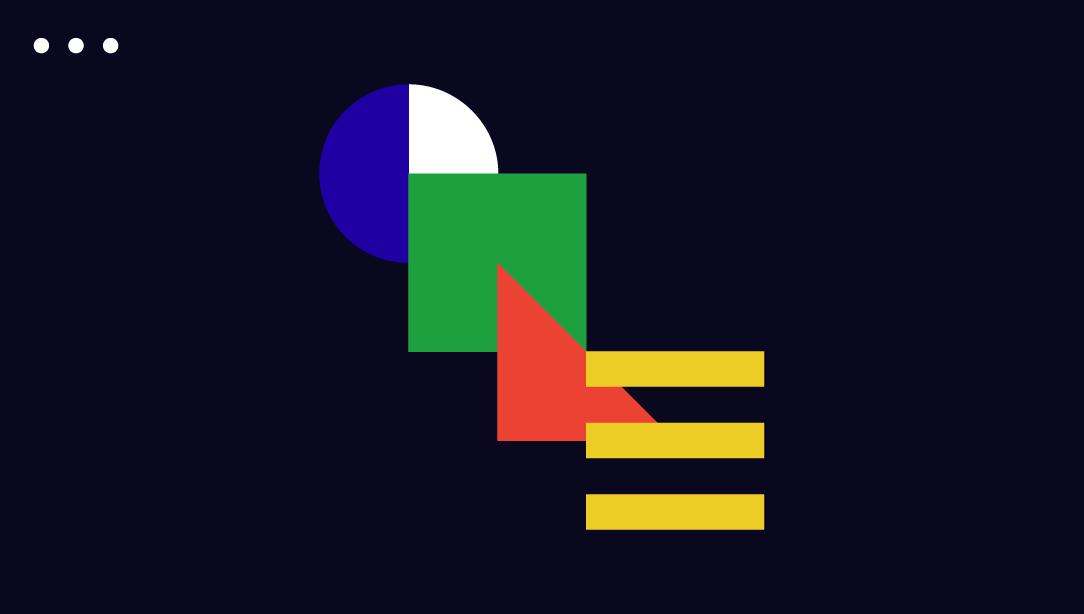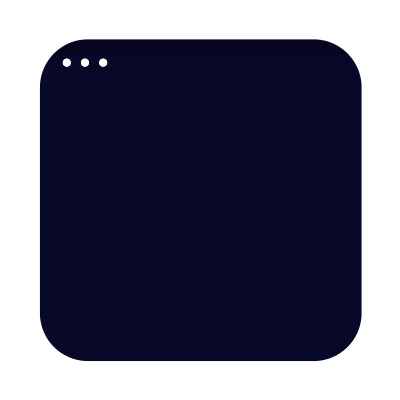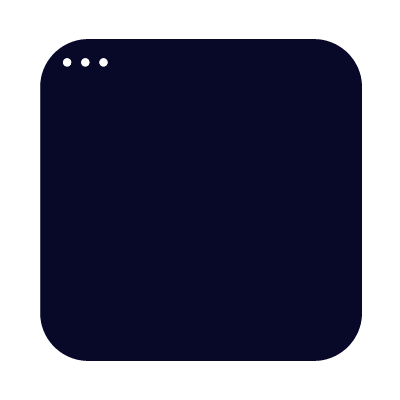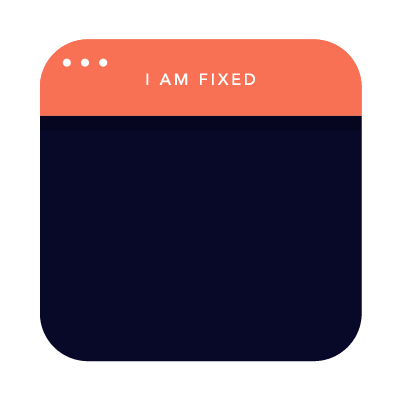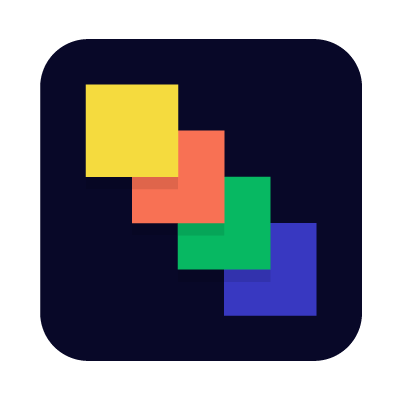Pfadangaben
<img src="image/image.png" alt="Beschreibung des Bildes"><a href="http://www.wikipedia.at"> Wikipedia </a><nav>
<a href="about.html"> about </a>
<a href="http://www.instagram.com"> instagram </a>
<a href="#work"> work </a>
</nav>src: verweist auf den Ort, wo das Bild liegt und auf die Datei selbst
href: führt zum html-Dokument, zu externer Website, zu einem internen Verweis
generell unterscheidet man zwischen relativen und absoluten Pfaden